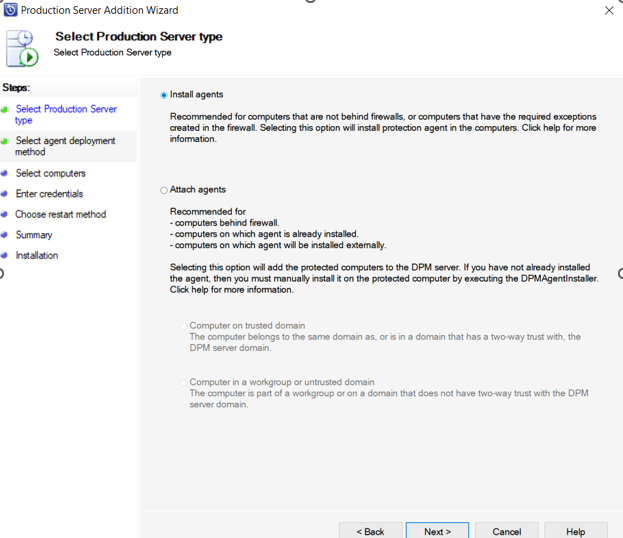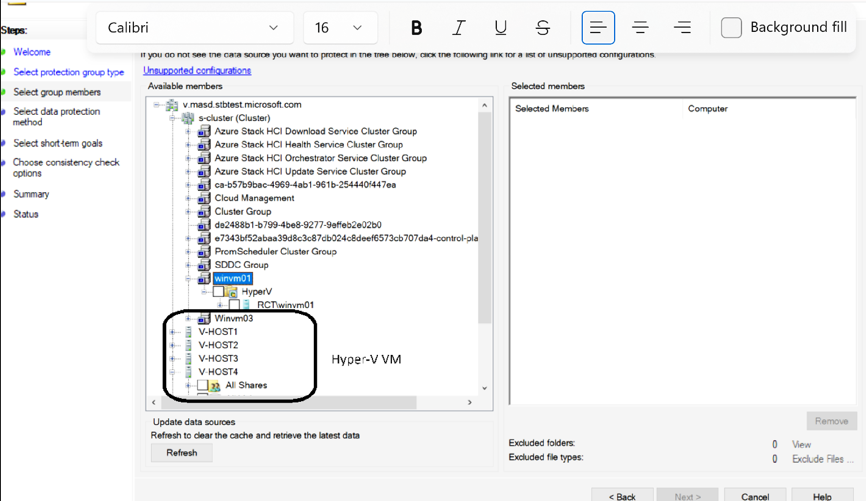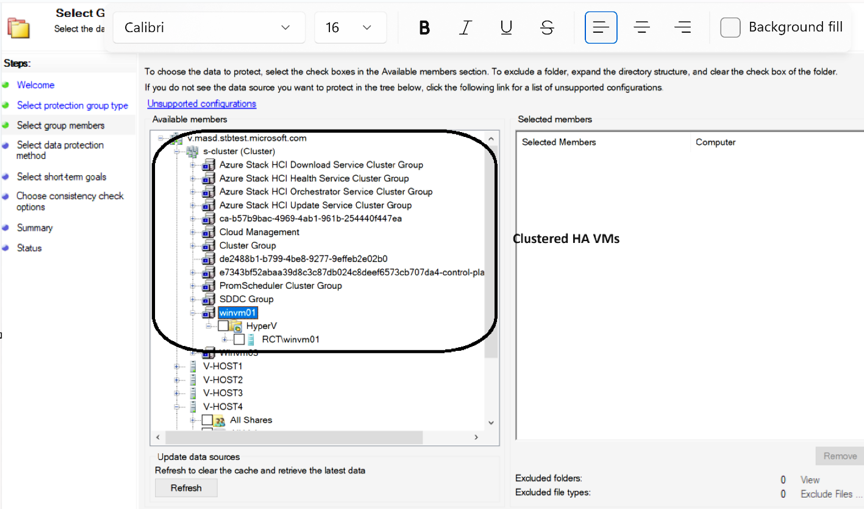Säkerhetskopiera virtuella Azure Stack HCI-datorer med Azure Backup Server
Den här artikeln beskriver hur du säkerhetskopierar virtuella datorer som körs på Azure Stack HCI, version 23 H2 och 22 H2 med hjälp av Microsoft Azure Backup Server (MABS).
Stödda scenarier
MABS kan säkerhetskopiera virtuella Azure Stack HCI-datorer i följande scenarier:
Azure Stack HCI-värd: Säkerhetskopiera och återställa System State/BMR för Azure Stack HCI-värden. MABS-skyddsagenten måste vara installerad på värden.
Virtuella datorer i kluster med lokal eller direkt lagring: Säkerhetskopiera virtuella gästdatorer i ett kluster som har lokal eller direkt ansluten lagring. Till exempel en hårddisk, en SAN-enhet (Storage Area Network) eller en nätverksansluten lagringsenhet (NAS).
Virtuella datorer i ett kluster med CSV-lagring: Säkerhetskopiera virtuella gästdatorer som finns i ett Azure Stack HCI-kluster med klusterdelade volymer (CSV). MABS-skyddsagenten installeras på varje klusternod.
Flytta virtuell dator inom ett kluster: När virtuella datorer flyttas inom ett utsträckt/normalt kluster fortsätter MABS att skydda de virtuella datorerna så länge MABS-skyddsagenten är installerad på Azure Stack HCI-värden. Hur MABS skyddar de virtuella datorerna beror på vilken typ av direktmigrering som ingår. När en virtuell dator flyttas inom ett kluster identifierar MABS migreringen och säkerhetskopierar den virtuella datorn från den nya klusternoden utan några krav på användarintervention. Eftersom lagringsplatsen inte har ändrats fortsätter MABS med fullständiga snabbsäkerhetskopior.
Virtuell dator Flytta till ett annat utsträckt/normalt kluster: Det går inte att flytta den virtuella datorn till ett annat utsträckt/normalt kluster.
Virtuella Arc-datorer: Virtuella Arc-datorer lägger till infrastrukturhanteringsfunktioner utöver Arc-aktiverade servrar. Dessa gör det möjligt för IT-administratörer att skapa, ändra, ta bort och tilldela behörigheter och roller till appägare, vilket möjliggör hantering av virtuella datorer med självbetjäning. Återställning av virtuella Arc-datorer stöds i en begränsad kapacitet i Azure Stack HCI version 23H2.
I följande tabell visas de olika nivåerna av säkerhetskopierings- och återställningsfunktioner för virtuella Azure Arc-datorer:
Skyddsnivå Återställningsplats beskrivning Säkerhetskopior och återställning på gästnivå (som kräver en agent i gästoperativsystemet) Arbeta som förväntat. Säkerhetskopior på värdnivå Arbeta som förväntat. Återställning på värdnivå Återställning till den ursprungliga VM-instansen Återställning till de ursprungliga virtuella datorerna fungerar som förväntat. Alternativ platsåterställning (ALR) Återställning till ALR stöds på ett begränsat sätt när ALR återställs till en virtuell Hyper-V-dator. För närvarande stöds inte konvertering av virtuella Hyper-V-datorer till en virtuell Arc-dator.
Läs mer om scenarier som stöds för MABS V3 UR2 och senare.
Säkerhetskopiering av värd kontra gäst
MABS kan göra en säkerhetskopiering på värd- eller gästnivå av virtuella datorer på Azure Stack HCI. På värdnivå installeras MABS-skyddsagenten på Azure Stack HCI-värdservern eller klustret och skyddar alla virtuella datorer och datafiler som körs på den värden. På gästnivå installeras agenten på varje virtuell dator och skyddar den arbetsbelastning som finns på den datorn.
Båda metoderna har för- och nackdelar:
Säkerhetskopieringar på värdnivå är flexibla eftersom de fungerar oavsett vilken typ av operativsystem som körs på gästdatorerna och inte kräver installation av MABS-skyddsagenten på varje virtuell dator. Om du distribuerar säkerhetskopiering på värdnivå kan du återställa en hel virtuell dator eller filer och mappar (återställning på objektnivå).
Säkerhetskopiering på gästnivå är användbart om du vill skydda specifika arbetsbelastningar som körs på en virtuell dator. På värdnivå kan du återställa en hel virtuell dator eller specifika filer, men det ger inte återställning i kontexten för ett visst program. Om du till exempel vill återställa specifika SharePoint-objekt från en säkerhetskopierad virtuell dator bör du säkerhetskopiera den virtuella datorn på gästnivå. Använd säkerhetskopiering på gästnivå om du vill skydda data som lagras på genomströmningsdiskar. Genomströmning gör att den virtuella datorn kan komma åt lagringsenheten direkt och lagrar inte virtuella volymdata i en VHD-fil.
Kommentar
Direktdiskar stöds inte i Azure Stack HCI.
Krav för säkerhetskopiering
Det här är kraven för att säkerhetskopiera virtuella datorer med MABS:
| Förutsättningar | Details |
|---|---|
| KRAV FÖR MABS |
|
| Virtuell dator |
|
| Linux-krav |
|
Säkerhetskopiera virtuella datorer
Konfigurera MABS-servern och lagringen. När du konfigurerar lagringen använder du dessa riktlinjer för lagringskapacitet.
- Genomsnittlig storlek på virtuell dator – 100 GB
- Antal virtuella datorer per MABS-server – 800
- Total storlek på 800 virtuella datorer – 80 TB
- Nödvändigt utrymme för lagring av säkerhetskopior – 80 TB
Konfigurera MABS-skyddsagenten på servern eller varje klusternod.
Om du vill distribuera agenten väljer du någon av följande metoder:
- Bifoga agenter: Välj en agent som redan är installerad.
- Installationsagent: Om du inte har agenten installerad:
Om du vill installera agenten på varje klusternod kör du följande kommando:
Install DPMAgentInstaller.exe`När installationen är klar kör du följande kommando för att konfigurera agenten på noden:
.\SetDpmServer.exe -dpmServerName winvm01Om du vill lägga till agenten på MABS-servern väljer du Bifoga agent.
I MABS-administratörskonsolen väljer du Skydd>Skapa skyddsgrupp för att öppna guiden Skapa ny skyddsgrupp.
På sidan Välj gruppmedlemmar väljer du de virtuella datorer som du vill skydda från de värdservrar som de finns på. Vi rekommenderar att du placerar alla virtuella datorer som har samma skyddsprincip i en skyddsgrupp. Om du vill använda utrymme effektivt aktiverar du samlokalisering. Med samlokalisering kan du hitta data från olika skyddsgrupper på samma disk- eller bandlagring, så att flera datakällor har en enda replik- och återställningspunktvolym.
När du väljer virtuell dator kan du välja någon av följande typ av virtuell dator:
På sidan Välj dataskyddsmetod anger du ett skyddsgruppnamn. Välj Jag vill ha kortsiktigt skydd med disk och välj Jag vill ha onlineskydd om du vill säkerhetskopiera data till Azure med hjälp av Azure Backup-tjänsten.
I Ange kvarhållningsintervall för kortsiktiga mål>anger du hur länge du vill behålla diskdata. I Synkroniseringsfrekvens anger du hur ofta inkrementella säkerhetskopieringar av data ska köras. I stället för att välja ett intervall för inkrementella säkerhetskopior kan du aktivera Precis före en återställningspunkt. Med den här inställningen aktiverad kör MABS en fullständig snabbsäkerhetskopia precis före varje schemalagd återställningspunkt.
Kommentar
Om du skyddar programarbetsbelastningar skapas återställningspunkter i enlighet med synkroniseringsfrekvensen, förutsatt att programmet stöder inkrementella säkerhetskopior. Om den inte gör det kör MABS en fullständig snabbsäkerhetskopia i stället för en inkrementell säkerhetskopia och skapar återställningspunkter i enlighet med schemat för expresssäkerhetskopiering.
Säkerhetskopieringsprocessen säkerhetskopierar inte de kontrollpunkter som är associerade med virtuella datorer.På sidan Granska diskallokering granskar du lagringspoolens diskutrymme som allokerats för skyddsgruppen.
Total datastorlek är storleken på de data som du vill säkerhetskopiera och Diskutrymme som ska etableras på MABS är det utrymme som MABS rekommenderar för skyddsgruppen. MABS väljer den perfekta säkerhetskopieringsvolymen baserat på inställningarna. Du kan dock redigera alternativen för säkerhetskopieringsvolym i information om diskallokering. För arbetsbelastningarna väljer du önskad lagring i den nedrullningsbara menyn. Dina ändringar ändrar värdena för Total lagring och kostnadsfri lagring i fönstret Tillgängligt disklagring . Underetablerade utrymme är mängden lagringsutrymme SOM MABS föreslår att du lägger till i volymen för att fortsätta med säkerhetskopieringar smidigt i framtiden.
På sidan Välj replikskapandemetod anger du hur den inledande replikeringen av data i skyddsgruppen ska utföras. Om du väljer att Replikera automatiskt över nätverket rekommenderar vi att du väljer en låg belastningstid. För stora mängder data eller mindre än optimala nätverksförhållanden bör du överväga att välja manuellt, vilket kräver att data replikeras offline med flyttbara medier.
På sidan Alternativ för konsekvenskontroll väljer du hur du vill automatisera konsekvenskontroller. Du kan aktivera en kontroll så att den bara körs när replikdata blir inkonsekventa eller enligt ett schema. Om du inte vill konfigurera automatisk konsekvenskontroll kan du köra en manuell kontroll när som helst genom att högerklicka på skyddsgruppen och välja Utför konsekvenskontroll.
När du har skapat skyddsgruppen sker den inledande replikeringen av data i enlighet med den metod som du har valt. Efter den inledande replikeringen sker varje säkerhetskopia i enlighet med inställningarna för skyddsgruppen. Observera följande om du behöver återställa säkerhetskopierade data:
Säkerhetskopiera virtuella replikdatorer
Om MABS körs på Windows Server 2012 R2 eller senare kan du säkerhetskopiera virtuella replikdatorer. Detta är användbart av flera skäl:
Minskar effekten av säkerhetskopior på den arbetsbelastning som körs – Att göra en säkerhetskopia av en virtuell dator medför vissa kostnader när en ögonblicksbild skapas. När du avlastar säkerhetskopieringsprocessen till en sekundär fjärrplats påverkas inte längre den arbetsbelastning som körs av säkerhetskopieringen. Detta gäller endast för distributioner där säkerhetskopian lagras på en fjärrplats. Du kan till exempel göra dagliga säkerhetskopieringar och lagra data lokalt för att säkerställa snabba återställningstider, men göra månatliga eller kvartalsvisa säkerhetskopieringar från virtuella replikdatorer som lagras på distans för långsiktig kvarhållning.
Sparar bandbredd – I en typisk distribution av fjärrkontor/huvudkontor behöver du en lämplig mängd etablerad bandbredd för att överföra säkerhetskopierade data mellan platser. Om du skapar en replikerings- och redundansstrategi kan du utöver din strategi för datasäkerhetskopiering minska mängden redundanta data som skickas via nätverket. Genom att säkerhetskopiera data för den virtuella repliken i stället för den primära, sparar du kostnaderna för att skicka säkerhetskopierade data över nätverket.
Aktiverar säkerhetskopiering av värddator – Du kan använda ett värdbaserat datacenter som en replikplats, utan att behöva ett sekundärt datacenter. I det här fallet kräver värdavtalet konsekvent säkerhetskopiering av virtuella replikdatorer.
En virtuell replikdator inaktiveras tills en redundansväxling initieras och VSS kan inte garantera en programkonsekvent säkerhetskopiering för en virtuell replikdator. Säkerhetskopieringen av en virtuell replikdator är därför endast kraschkonsekvent. Om kraschkonsekvens inte kan garanteras misslyckas säkerhetskopieringen och detta kan inträffa under ett antal villkor:
Den virtuella replikdatorn är inte felfri och är i ett kritiskt tillstånd.
Den virtuella replikdatorn synkroniseras om (i tillståndet Omsynkronisering pågår eller Omsynkronisering krävs).
Inledande replikering mellan den primära och sekundära platsen pågår eller väntar på den virtuella datorn.
.hrl-loggar tillämpas på den virtuella replikdatorn eller en tidigare åtgärd för att tillämpa .hrl-loggarna på den virtuella disken misslyckades eller avbröts eller avbröts.
Migrering eller redundansväxling av den virtuella replikdatorn pågår.
Återställa säkerhetskopierade virtuella datorer
När du kan återställa en säkerhetskopierad virtuell dator använder du återställningsguiden för att välja den virtuella datorn och den specifika återställningspunkten. Så här öppnar du återställningsguiden och återställer en virtuell dator:
I MABS-administratörskonsolen skriver du namnet på den virtuella datorn eller expanderar listan över skyddade objekt, navigerar till Alla skyddade HyperV-data och väljer den virtuella dator som du vill återställa.
Kommentar
- Alla klustrade virtuella HA-datorer återställs genom att välja dessa virtuella datorer under klustret.
- Både Hyper-V och klustrade virtuella datorer återställs som virtuella Hyper-V-datorer.
I fönstret Återställningspunkter för i kalendern väljer du valfritt datum för att se tillgängliga återställningspunkter. Välj sedan den återställningspunkt som du vill använda i återställningsguiden i fönstret Sökväg .
På menyn Åtgärder väljer du Återställ för att öppna återställningsguiden.
Den virtuella dator och återställningspunkt som du valde visas på skärmen Granska val av återställning. Välj Nästa.
På skärmen Välj återställningstyp väljer du var du vill återställa data och väljer sedan Nästa.
Återställ till den ursprungliga instansen: När du återställer till den ursprungliga instansen tas den ursprungliga virtuella hårddisken och alla associerade kontrollpunkter bort. MABS återställer den virtuella hårddisken och andra konfigurationsfiler till den ursprungliga platsen med hjälp av Hyper-V VSS-skrivaren. I slutet av återställningsprocessen är virtuella datorer fortfarande mycket tillgängliga. Resursgruppen måste finnas för återställning. Om den inte är tillgänglig återställer du till en alternativ plats och gör sedan den virtuella datorn högtillgänglig.
Återställ som virtuell dator till valfri värd: MABS stöder alternativ platsåterställning (ALR), vilket ger en sömlös återställning av en skyddad virtuell Azure Stack HCI-dator till en annan värd i samma kluster, oberoende av processorarkitektur. Virtuella Azure Stack HCI-datorer som återställs till en klusternod kommer inte att ha hög tillgänglighet. Om du väljer det här alternativet visar återställningsguiden ytterligare en skärm för att identifiera mål- och målsökvägen.
Kommentar
- Det finns begränsat stöd för alternativ platsåterställning (ALR) för virtuella Arc-datorer. Den virtuella datorn återställs som en virtuell Hyper-V-dator i stället för en virtuell Arc-dator. För närvarande stöds inte konvertering av virtuella Hyper-V-datorer till virtuella Arc-datorer när du har skapat dem.
- Om du väljer den ursprungliga värden är beteendet detsamma som Återställ till den ursprungliga instansen. Den ursprungliga virtuella hårddisken och alla associerade kontrollpunkter tas bort.
Kopiera till en nätverksmapp: MABS stöder återställning på objektnivå (ILR), som gör att du kan göra återställning på objektnivå av filer, mappar, volymer och virtuella hårddiskar (VHD) från en säkerhetskopiering på värdnivå av virtuella Azure Stack HCI-datorer till en nätverksresurs eller en volym på en MABS-skyddad server. MABS-skyddsagenten behöver inte installeras i gästen för att utföra återställning på objektnivå. Om du väljer det här alternativet visar återställningsguiden ytterligare en skärm för att identifiera mål- och målsökvägen.
I Ange återställningsalternativ konfigurerar du återställningsalternativen och väljer Nästa:
- Om du återställer en virtuell dator med låg bandbredd väljer du Ändra för att aktivera begränsning av nätverksbandbreddsanvändning. När du har aktiverat begränsningsalternativet kan du ange hur mycket bandbredd du vill göra tillgänglig och den tid då bandbredden är tillgänglig.
- Välj Aktivera SAN-baserad återställning med maskinvaruögonblicksbilder om du har konfigurerat nätverket.
- Välj Skicka ett e-postmeddelande när återställningen är klar och ange sedan e-postadresserna om du vill att e-postaviseringar ska skickas när återställningsprocessen är klar.
På skärmen Sammanfattning kontrollerar du att all information är korrekt. Om informationen inte är korrekt eller om du vill göra en ändring väljer du Tillbaka. Om du är nöjd med inställningarna väljer du Återställ för att starta återställningsprocessen.
Skärmen Återställningsstatus innehåller information om återställningsjobbet.
Nästa steg
Feedback
Kommer snart: Under hela 2024 kommer vi att fasa ut GitHub-problem som feedbackmekanism för innehåll och ersätta det med ett nytt feedbacksystem. Mer information finns i: https://aka.ms/ContentUserFeedback.
Skicka och visa feedback för